在科技快速发展的今天,手机已经成为人们生活中不可或缺的工具,除了常见的功能外,如何个性化手机的使用方式也成为了人们关注的焦点之一。其中语音唤醒方式的改变尤为重要。作为移动设备的重要组成部分,手机的语音唤醒词对于用户体验起着至关重要的作用。在华为手机上,我们可以通过简单的设置来更改语音唤醒词,使其更符合个人喜好和习惯。接下来让我们一起探索一下如何在华为手机上更改语音唤醒词,让手机变得更加智能便捷。
如何在华为手机上更改语音唤醒词
具体步骤:
1.打开华为的设置界面,点击智能辅助。
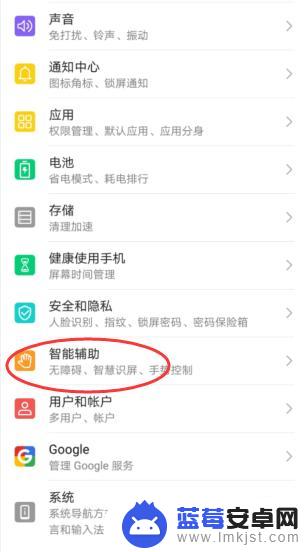
2.跳转界面,点击语音控制选项。
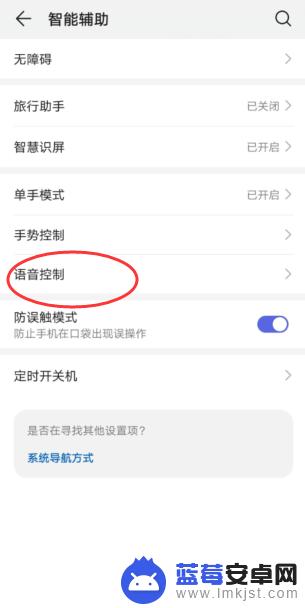
3.在语音控制界面,选择语音唤醒选项。
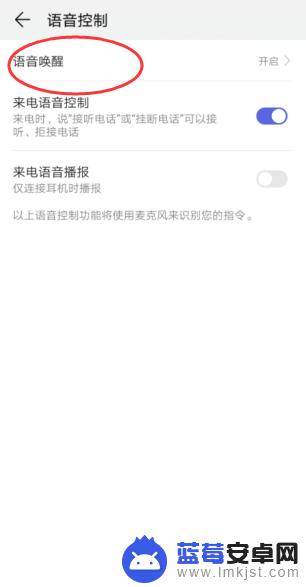
4.在语音设置界面,点击唤醒词设置。
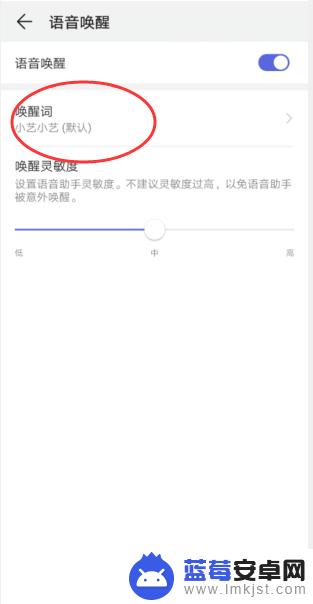
5.在下方弹出的窗口中点击自定义唤醒词即可。

以上就是手机如何更改语音唤醒方式的全部内容,如果你遇到这种问题,不妨试试小编提供的方法来解决,希望对大家有所帮助。












